ChatRoulette, il famoso e discusso servizio online che permette di chiacchierare con gli sconosciuti in modo casuale, è fruibile da tutti i dispositivi e computer Apple senza dover installare alcun software aggiuntivo. E oramai deve fronteggiare anche un agguerrito numero di competitor.
ChatRoulette: Come Funziona
La ricetta è semplicissima: si accende la webcam del computer e ci si guarda in faccia con un perfetto sconosciuto, connesso magari dall’altra parte del mondo, in anonimato e casualità totali. Il servizio funziona attraverso video, audio e testo; in ogni momento è possibile interrompere la comunicazione o passare all’utente successivo, semplicemente premendo il pulsante “Next”. E il gioco è fatto.
Creato da Andrey Ternovskiy, uno studente diciassettenne di Mosca, ChatRoulette ha vissuto tra alti e bassi la propria popolarità, ispirando tra l’altro la nascita di servizi simili e concorrenti. Uno dei punti di forza del servizio è l’immediatezza: non servono iscrizioni, basta un clic e si è in chat.
I Client per iPhone e iPad
Più di uno sviluppatore per iPhone ha provato a trasportare negli anni ChatRoulette su piattaforma mobile Apple. Ma si trattava di app a pagamento, spesso raffazzonate e dotate di vita breve. La verità è che, grazie alle funzionalità instillate in iOS 14 non serve scaricare nulla. Basta aprire in Safari il sito ufficiale e seguire le istruzioni riportate qui di seguito.
Usare ChatRoulette
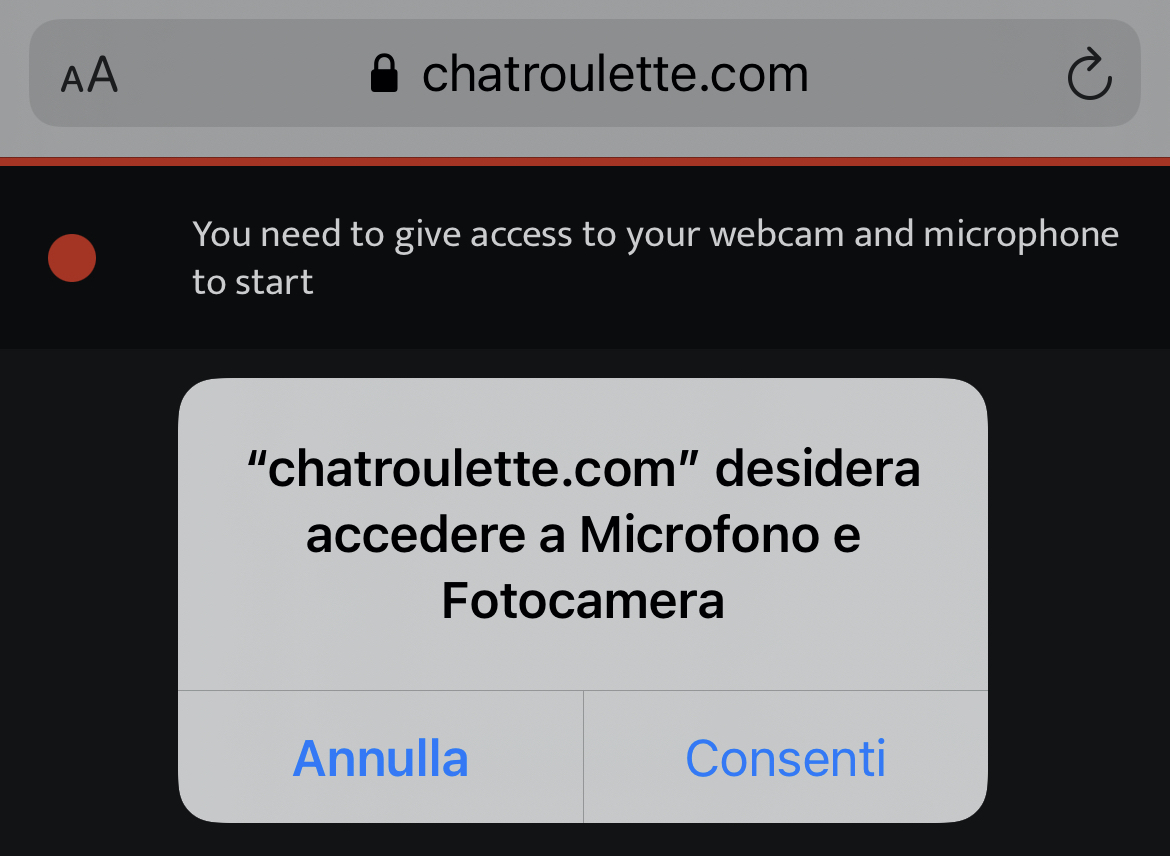
Per usare ChatRoulette su iPhone, iPad e Mac, è sufficiente fare così:
- Toccare il seguente indirizzo Web per aprire il sito ufficiale: chatroulette.com
- Dopo un istante, un avviso chiederà di poter accedere a microfono e fotocamera. Toccate la voce Consenti.
- Selezionate una chat, a scelta tra Random Chat (Chat Casuale) o Unmoderated (Non Moderata).
- Premete Start.
Per interrompere, potete usare il pulsante di stop quadrato sulla sinistra. L’icona dell’ingranaggio sulla destra invece permette di gestire le impostazioni, e bloccare selettivamente video o microfono. C’è pure l’icona per cambiare fotocamera, e passare dalla frontale alla posteriore, e viceversa.
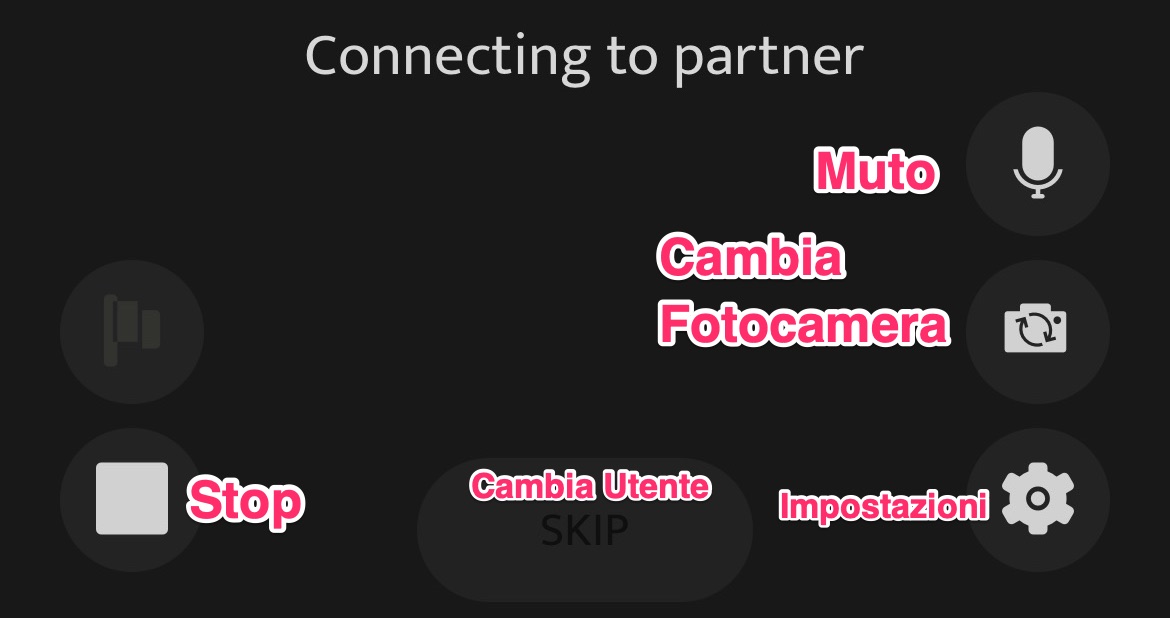
Alternative a ChatRoulette
Qui di seguito trovate una serie di alternative a ChatRoulette che funzionano con o senza iscrizione, con o senza app per iPhone e iPad:
Una raccomandazione. Fate sempre estrema attenzione quando chattate con estranei. Non sapete chi c’è dall’altra parte, né se stanno registrando tutto quello che fate e dite. La cautela in questi casi è d’obbligo, e soprattutto non fornite mai dati personali o riconducibili a voi, né permettete a dei bambini di accedere a questi servizi.
/https://www.webnews.it/app/uploads/sites/2/2021/02/bb147fayimg.jpeg)
/https://www.webnews.it/app/uploads/sites/2/2024/04/iphone-13-copertinaa.jpg)
/https://www.webnews.it/app/uploads/sites/2/2024/04/iphone-15-pro7.jpg)
/https://www.webnews.it/app/uploads/sites/2/2024/04/iphone15-49.jpg)
/https://www.webnews.it/app/uploads/sites/2/2024/04/iphone-15-pro-max4.jpg)